新版编辑器,what's new:
本新版编辑器采用了百度开源UEditor编辑器,增加了许多新功能,如下:
3. 增加了远程图片、在线搜索插入、在线尺寸修改功能,插入图片更方面、更强大;
4. 修正不同博客模板下面列表显示不一致的问题;
5. 增加了图片浮动功能;
8. 解决段落间距显示过宽的问题;
10. 解决表格边框不显示的问题,表格的功能更加丰富和强大;
11. 编辑器字符限制从8w提高到15w,可以发表更长篇幅的博文了。
ps:为了保证更优的使用体验与效果,建议大家将IE浏览器切换到兼容模式
设置方法:命令栏—>工具—>兼容性视图
编辑器帮助文档:
先看看新旧编辑器的对比图及切换说明吧。
旧版:

新版:

操作方法:
选择工具栏中的全屏按钮,如图所示:

现在就试试,看看效果如何吧~
操作方法:
1.选择工具栏当中的插图按钮;

2.在弹出的对话框里出现三栏:“远程图片”、“本地上传”、“图片搜索”。
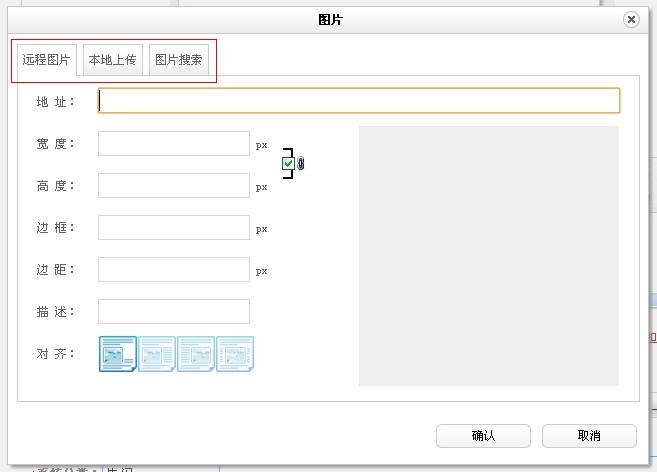
远程图片:其他网站的图片,只要有图片url,就可以直接放入地址发布显示啦~
本地上传:这也是大家最最常用的图片上传方式了,点击”添加照片“,可以同时添加多张
图片搜索:好的配图可以大大提高文章的整体美观,可是图片去×××呢?不用愁,有了这个新功能,只要在搜索中输入关键词,就会显示出很多图片,总有一张是你所需~
操作方法:

新版编辑器支持24种代码哦~
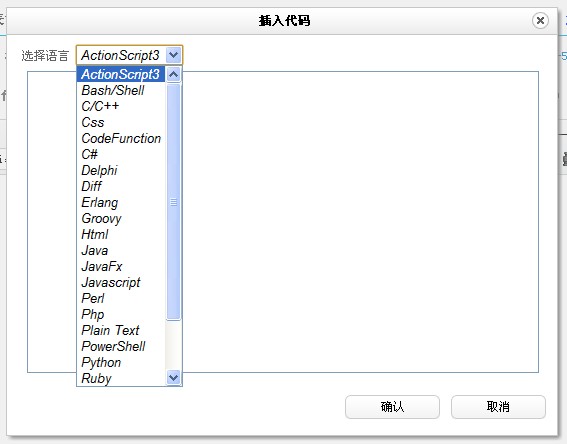
有的朋友会问了,我编辑好的代码,要是想二次修改,该如何做呢?
很简单哦~只要将你鼠标的光标移动到代码区域上任何地方,再点击“插入代码”功能,就可以进入修改喽~ 如图:

操作方法:
先选好需要的样式,再选中想要排版的文章内容,直接点击“自动排版”按钮就可以啦~

操作方法:

操作方法:

效果如下
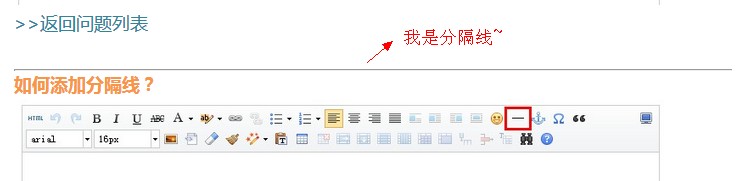
撤销功能:撤销功能可以恢复你前一步的操作,最多可恢复至之前的第5次
重做功能:重做功能可以返回你撤销后的步骤

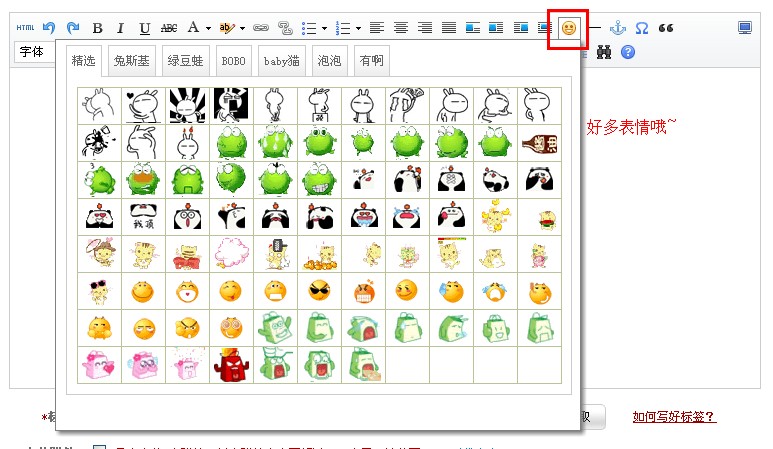
什么是锚点?
锚点,就是一种标记,可以通过点击某些链接快速访问当前页面的指点地点。本文的开头罗列常见问题处就使用了锚点功能。

操作方法:
1.先找到你欲点击跳转到的目标位置。比如,你希望点击后跳转到“如何是用锚点跳转功能?”,选中它后,点击工具栏里的锚点按钮,在跳出的对话框里,添加这个锚点的名称,比如叫“T2”。确认。

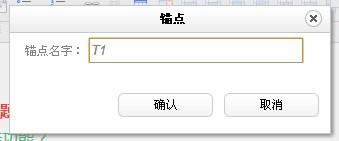
2.确认后,你会发现目标位置开头增加了一个锚点的标识图案,如下图。

3.发布本文,然后记住本文的url,如:
http://51ctoblog.blog.51cto.com/26414/1191103
4.编辑本文,在找到你欲跳转的起始位置,如果是本文开头的“如何是用锚点跳转功能?”,选中它,然后插入超链,在弹出的对话框里写上本文的url地址+#+锚点名称,打开位置选择“本窗口”,确认,如下图:

5.发布本文,锚点发布成功,赶紧试试是否成功吧~
期盼已久的新版编辑器终于和大家见面了,新添的功能你会用了吗?如果使用中有任何的问题和建议,请及时反馈给我们~
转载于:https://blog.51cto.com/51ctoblog/1191103







 新版UEditor编辑器采用百度开源UEditor,新增代码渲染、全屏编辑等功能,并解决了段落间距、表格边框等问题,字符限制提升至15万。
新版UEditor编辑器采用百度开源UEditor,新增代码渲染、全屏编辑等功能,并解决了段落间距、表格边框等问题,字符限制提升至15万。
















 914
914

 被折叠的 条评论
为什么被折叠?
被折叠的 条评论
为什么被折叠?








